Cara Mengganti Nama Wifi atau SSID Kantor dengan Mudah
Cara mengganti nama wifi atau ssid kantor dapat dilakukan dengan cepat dan mudah. Router wireless menggunakan nama jaringan atau disebut juga SSID (Service Set Identifier) yang biasanya diatur standar oleh produsen. Memang Anda dapat terkoneksi ke jaringan internet dengan menggunakan nama SSID standar bawaan dari produsen. Namun hal ini tidak disarankan. Alasan utamanya adalah masalah keamanan apabila menggunakan nama SSID standar.
Menggunakan nama SSID bawaan produsen juga kurang praktis karena biasanya hanya menggunakan nama produsen & tipe dari router tersebut untuk nama SSIDnya. Hal ini juga cenderung membingungkan apabila dalam satu area ada beberapa router dengan nama SSID default yang tidak diubah. Selain itu ini akan membingungkan apabila Anda hendak membagi SSID yang Anda gunakan menjadi beberapa macam, misalnya SSID yang khusus digunakan oleh tamu kantor dan SSID yang khusus digunakan oleh karyawan kantor.

Cara Mengganti Nama Wifi / SSID Kantor
Dengan kekurangan di atas, maka saat Anda baru membeli atau mengganti router, sangat disarankan untuk mengganti SSID default bawaan produsen. Hal ini dapat dilakukan dengan mudah dan cepat.
Berikut ini adalah cara untuk mengganti nama wifi dari router yang Anda gunakan. Cara ini dapat digunakan untuk pengaturan router dari berbagai macam router seperti netgear, asus, tp-link, linksys dan lainnya.
Meski berbeda, namun umumnya secara garis besar cara pengaturan dan penggantian SSID antar merk sama. Untuk penggantian SSID ini dapat Anda lakukan baik melalui komputer PC, laptop ataupun smartphone. Berikut caranya:
- Sambungkan PC, laptop atau smartphone ke jaringan wi-fi dari router yang akan diganti SSID nya
- Apabila belum pernah diganti, biasanya SSID akan menggunakan nama bawaan produsen dan cukup mudah dikenali. SSID dan password default biasanya juga tercantum di belakang router
- Setelah tersambung, buka browser dari PC atau smartphone dan buka salah satu dari halaman berikut: 192.168.0.1 atau 192.168.1.1
- Salah satu dari alamat di atas akan membuka halaman atau layar konfigurasi untuk router
- Anda akan diminta untuk memasukkan username dan password. Apabila ini pengaturan pertama dan belum pernah diganti, biasanya username dan password default bawaan produsen adalah admin
- Setelah masuk, biasanya untuk mengganti SSID terdapat dalam bagian pengaturan Wireless – Wireless Settings
- Pada bagian Network Name (SSID) dapat Anda ganti dengan nama jaringan atau nama SSID yang Anda inginkan
- Save
Setelah mengikuti langkah di atas, nama jaringan atau SSID Anda sudah terganti. Setelahnya Anda perlu menyambungkan kembali perangkat Anda dengan nama jaringan baru yang baru saja Anda ganti agar dapat terhubung dengan internet.
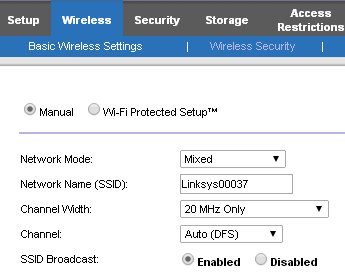
Tips Nama Jaringan atau SSID yang Baik
Setelah mengikuti panduan di atas, Anda sudah dapat mengganti nama jaringan sesuai dengan nama yang Anda inginkan. Namun untuk alasan keamanan, sebaiknya gunakan nama jaringan yang selain berbeda dengan nama default, juga memenuhi standar keamanan, antara lain:
- Hindari mencantumkan nama, tanggal lahir atau informasi pribadi lain pada nama jaringan
- Hindari menggunakan password untuk nama jaringan. Misalnya jangan gunakan pin atm atau password email sebagai bagian dari ssid karena berisiko
- Ada baiknya menggunakan nama SSID yang terdiri dari kombinasi angka dan huruf
- Ganti nama jaringan atau SSID secara berkala
Leave a Reply